Marginnote深度使用整理
小技巧
朗读模式
MN的朗读模式本质上是对划选高亮内容形成的卡片进行朗读,这样就有许多细节操作可以添加。比如给卡片添加标题、添加评论、修改卡片内容等。
Marginnote支持将勾画的重点进行朗读,并且可以后台运行并朗读。这一点在iPhone上尤为令我动心。之前我主要用微信读书听书,但是微信读书在朗读技术书籍的时候有个问题,总要将代码部分内容也读出来,这就让我不容易抓住重点。
到了Marginnote这里就巧妙地将这个问题解决:只朗读勾画的重点内容。
要注意选左边的三个小点
- macOS:
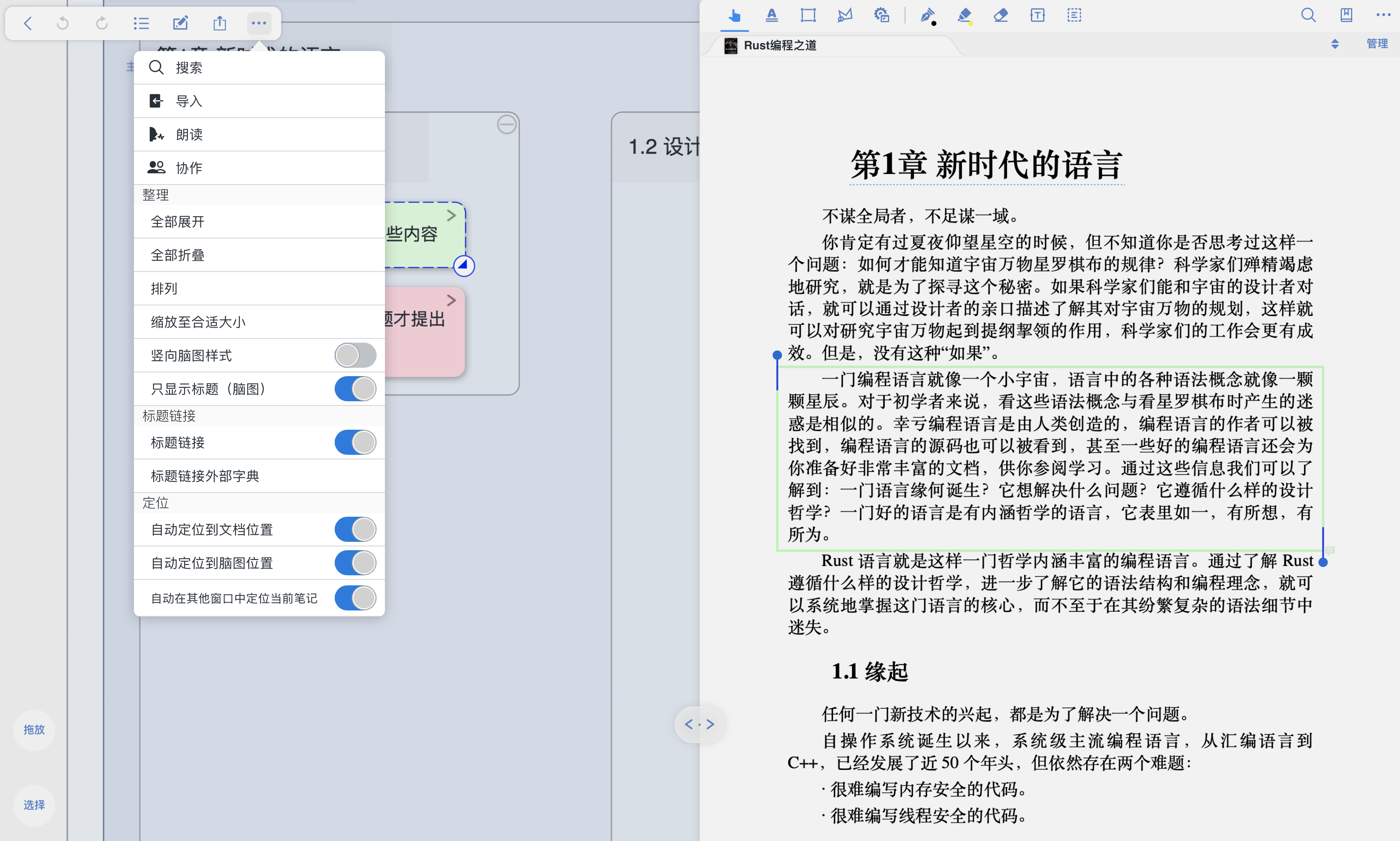
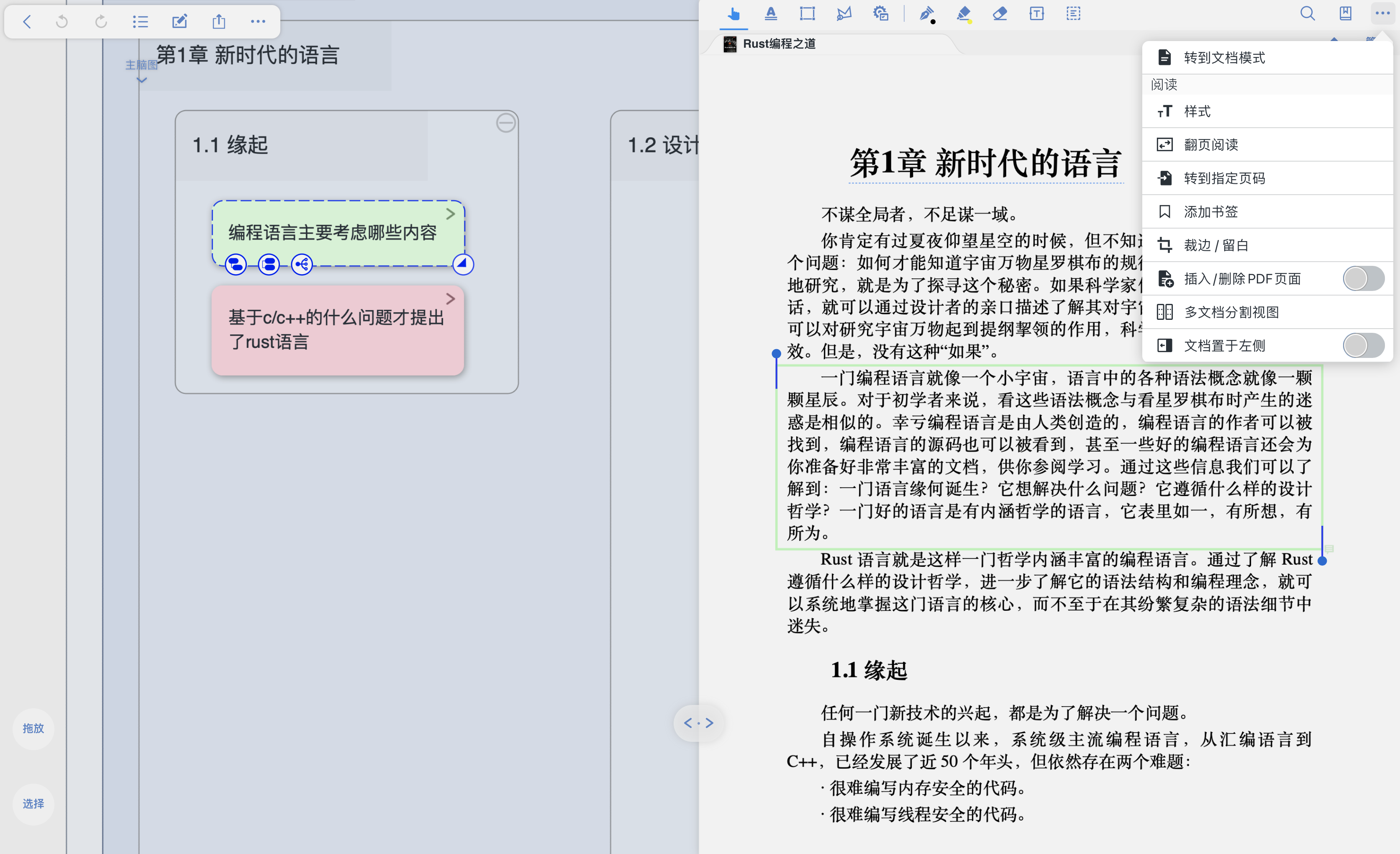
- iOS:
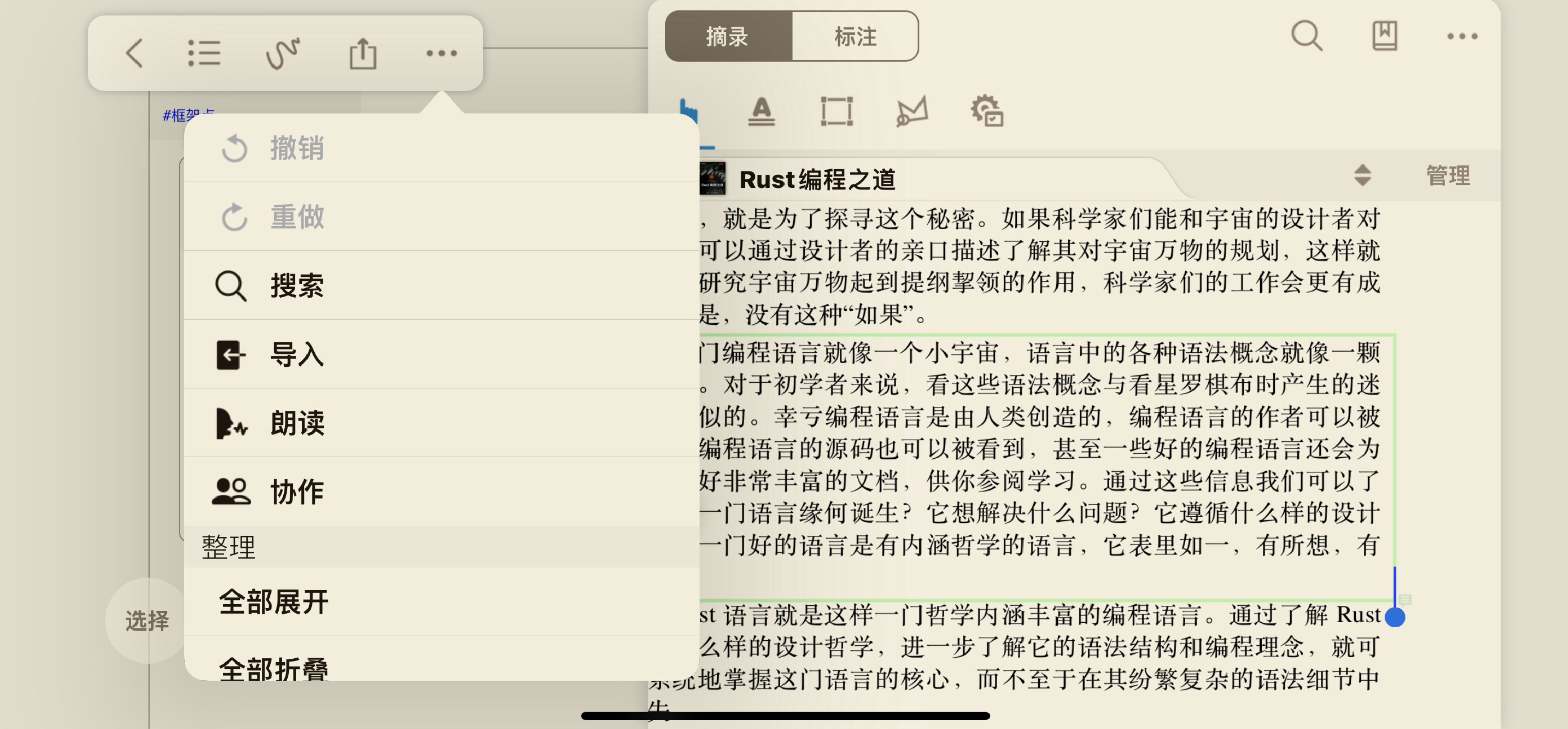
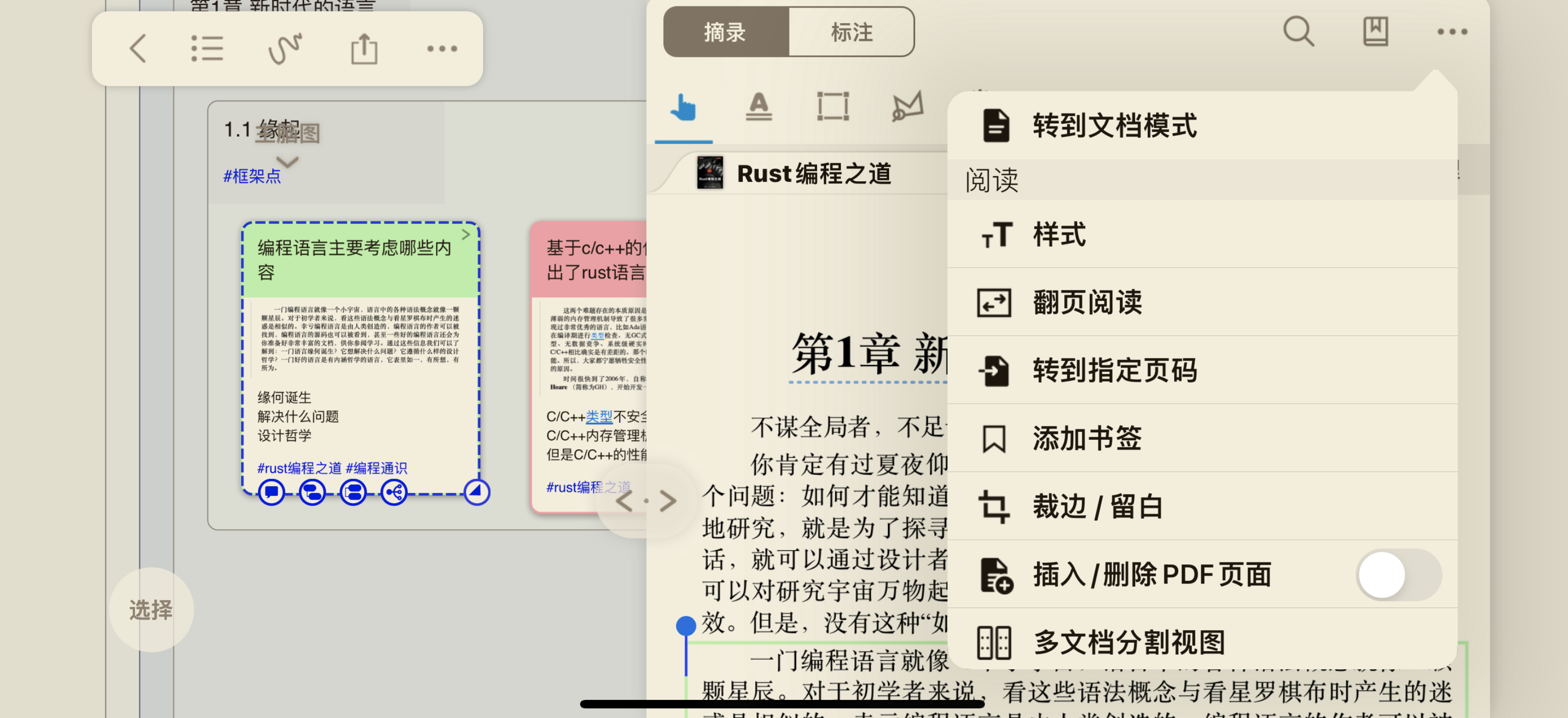
多屏模式
打开定位功能
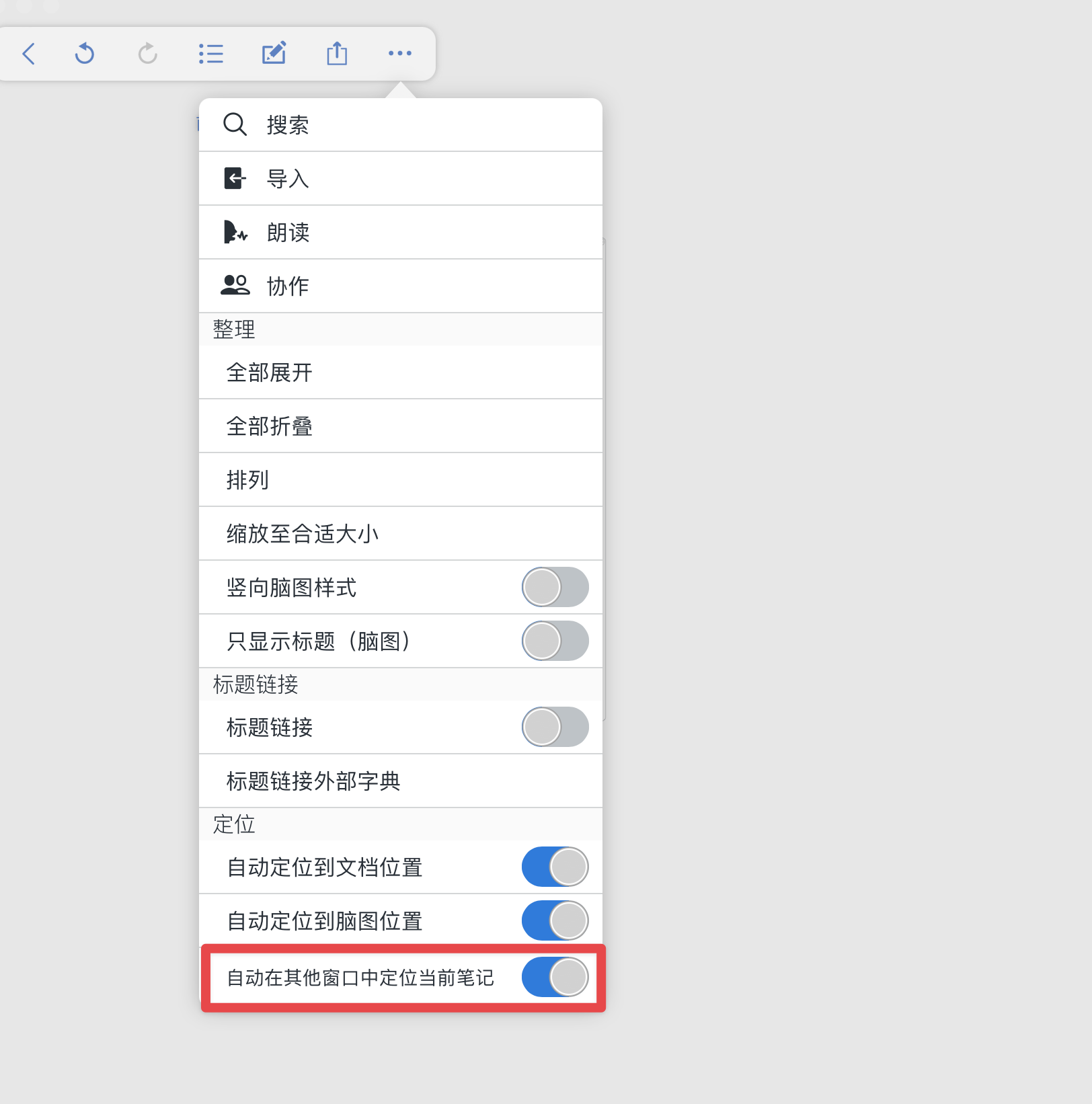
cmd + n 打开新窗口
多屏功能无法将卡片集中在当前焦点
裁边要点
在使用marginnote制作卡片时,由于页头的文字会被选进去,可以使用裁边功能去掉
卡片制作规范
卡片标题
- 需要加上编号
卡片内容
-
全部识别为文本
-
使用md语法改写:主要为了导出到Anki之后,可以直接用自制md卡牌模版渲染